Window操作系统_根据端口查看进行PID 并杀掉进程
Windows 如何查看本地端口被进程占用的情况? 传送门
Windows 根据端口查看进行PID 并杀掉进程【推荐】 传送门
转载目的:做JavaWeb项目时总提示我80/8080端口号被占用。。。
转载文章:Windows 根据端口查看进行PID 并杀掉进程【推荐】
1. 首先用netstat -ano | find “端口号”查出进程号
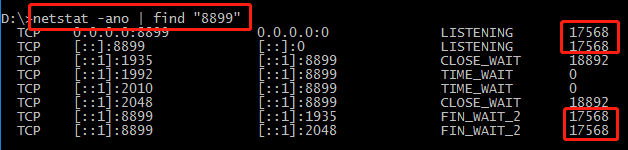
明明有端口号是17568和18892, 如何确定是17568呢
2. takslist 查询当前的进行

3. 如何杀死进程呢 taskkill /pid ${xx}

发现不行呢,权限不够,用管理员权限运行cmd,发现又报错了,说要强制执行才可以,加上-F
taskkil -F /pid ${xx}
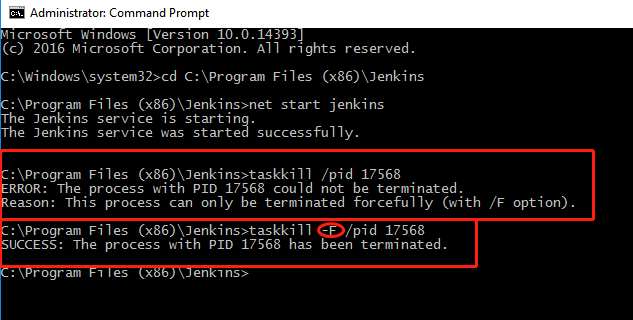
成功关闭进程~

1.开始--运行--cmd 进入命令提示符。
2. 输入netstat -ano(或netstat -nao) ,即可看到所有进程(这里显示进程的PID)占用端口的情况。
3.在任务管理器中找到这个PID所对应的进程,如果任务管理器中没有PID这一项,可以在任务管理器中选"查看"-"选择列"。

1.开始--运行--cmd 进入命令提示符。
2.输入netstat -aon|findstr "8069"。
显示结果:
TCP 127.0.0.1:8069 0.0.0.0:0 LISTENING 3536
可以看出,端口8089被进程号为3536的进程占用。

输入命令:tasklist|findstr "3536"
显示结果:
javaw.exe 3536 Console 0 81,772 K
进程号3536的进程是javaw.exe.
综上所述:javaw.exe占用了端口8069.

javaw.exe:taskkill /im javaw.exe /f
附上一个在云服务器中解决pid=4进程的:
今天启动nginx的时候发现启动不起来,报端口被占用。用netstat -ano|findstr 80找了下,发现了罪魁祸首是pid为4的进程,之前也有碰到过,是去服务那边直接停止iis相关服务,今天发现网上有更好的方法,以管理员打开cmd窗口,执行net stop http,顿时世界清净了:
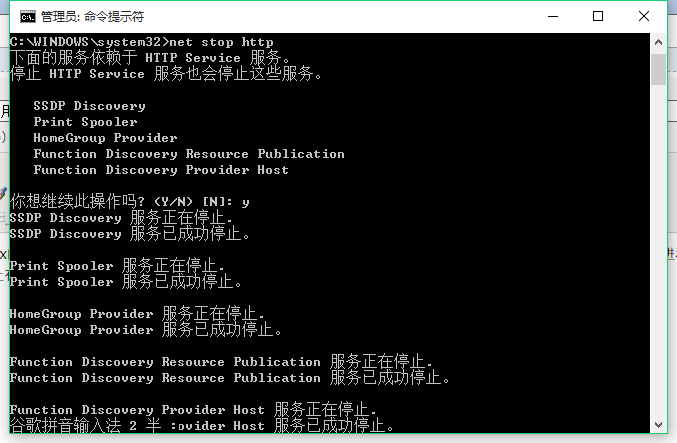
(如需转载学习,请标明出处)



 浙公网安备 33010602011771号
浙公网安备 33010602011771号